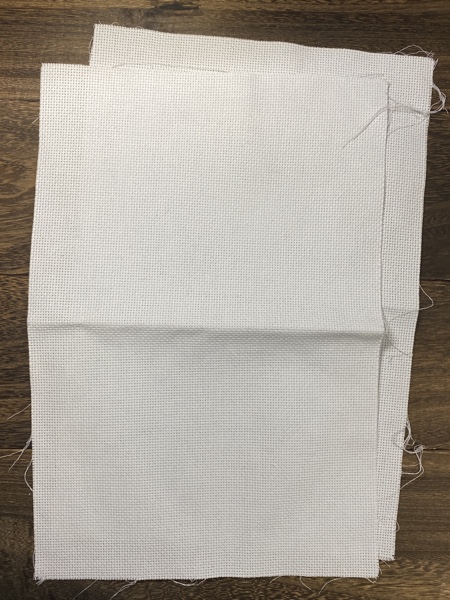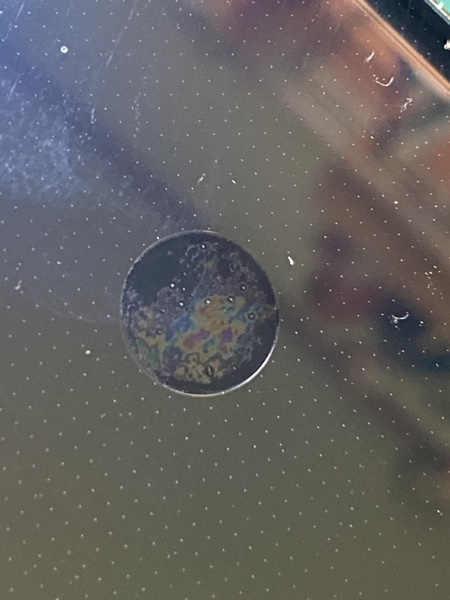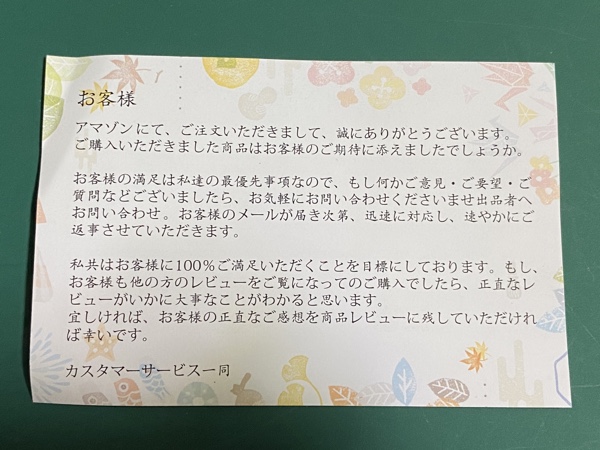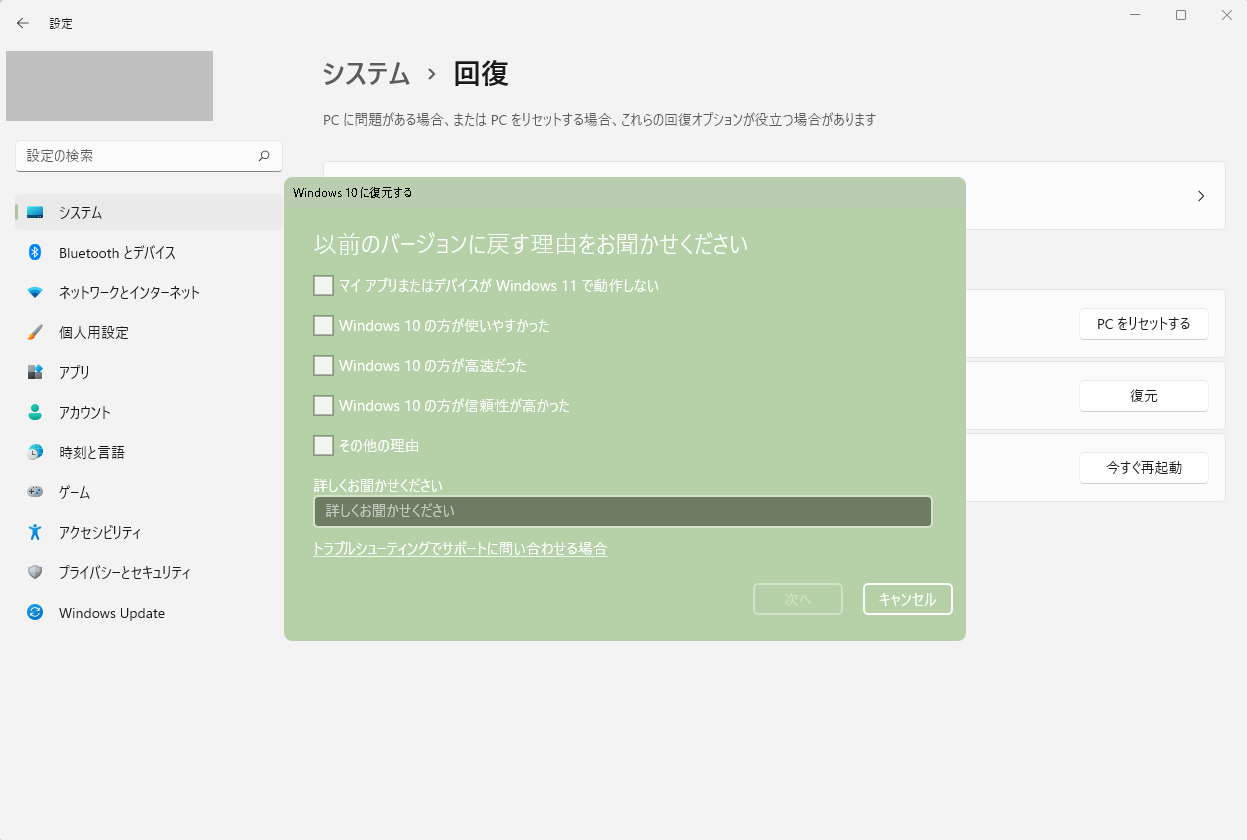最近PCが頻繁にCPUが暴走したりブルースクリーンを頻発して落ちるようになったので、原因を探していたらこんなツイートにたどり着いた。これはなんて頼もしいオタク…ガチ良きオタクのスペシャリストだ、格好いい…
「オタクの早口語り」で今も思い出すのは、某ツクモのオタク店員でなあ…
けっこう昔に、新規で組んだPCが、1年弱ぐらいでブルスク頻発するようになったんで、「もしかして電源?」と思ってね、買い替え候補はネットで調べたけど、有識者の意見聞きたくてアキバに行ったのですよ
— 王子(幼体) (@immoral__prince) July 29, 2020
ワイ「PCブルースクリーン頻発するようになって電源が怪しいと思い、新しい電源探しているのですが」
店員「お客様のシステム構成をお聞きしても宜しいでしょうか?」待ってましたとばかりにメガネをクイっと持ち上げ、自信満々に話し始めた、これはガチのオタクに違いない、そうおれは確信した
— 王子(幼体) (@immoral__prince) July 29, 2020
店員「xxx社の電源は以前はわりと高品質のものを扱っていたのですが、現状販売されているものは80+認証を受けていてもお世辞にも品質が高いと言えず、特にハイエンドPC用に購入されるのは私としてはお勧めしておりません」とひとしきり早口トーク
なるほど、やはりこの店員はガチだ…
— 王子(幼体) (@immoral__prince) July 29, 2020
Seasonicの電源って、コルセアの評判いいやつよりも更に割高だったりするのよね、店としてはより高額の商品を勧めたいというところあるだろうけど、オタク店員が何故Seasonicを勧めるのか、さらに早口で語り倒して貰おうと思ったのだ
— 王子(幼体) (@immoral__prince) July 29, 2020
店員「それに対してSeasonicは一次も二次もコンデンサーは日本製、確かにSeasonicの方が割高ではありますが、メーカーの品質としての考え方に安心感があります」
店員「保証もコルセアはあーだこーだですがSeasonicはxx年保証で、修理ではなく新品交換対応、こういうところにも違いがあります」— 王子(幼体) (@immoral__prince) July 29, 2020
ワイ「わかりました、Seasonicの電源下さい!」
これ以来、Seasonic電源推しになったおれのルーツはここにある、そしてPC電源の話になると必ずこの某ツクモの店員のことを思い出す
— 王子(幼体) (@immoral__prince) July 29, 2020
ちなみにうちのブルスク頻発PCは、電源ユニットファンの上に一時的に置いていたHDDをどかしたら落ちなくなった。基本的にやっちゃいけないことをやっていたのだから落ちるのは当たり前か…
ただPCは落ちなくなったものの、CPUのファンがものすごい音をたてて暴走する症状は変わらず。検索してこちらのページにある電源プランの設定を変更してみたら静かになった。
うちのPCの電源プランの編集ページは上記のページと若干違って初め「詳細な電源設定の変更」という項目が出てこなくてどこにあるのか分からなかったが、ごちゃごちゃ弄っていたら出てきた。電源オプションが「最小プロセッサ5%、最大プロセッサ100%」になっていたが、これを「最小プロセッサ5%、最大プロセッサ97%」にしてみたらすぐ音が静かになった。当面これで様子見。
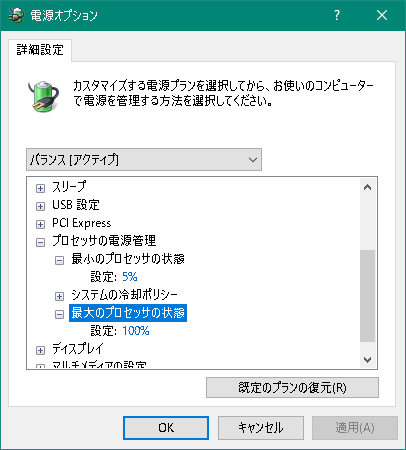
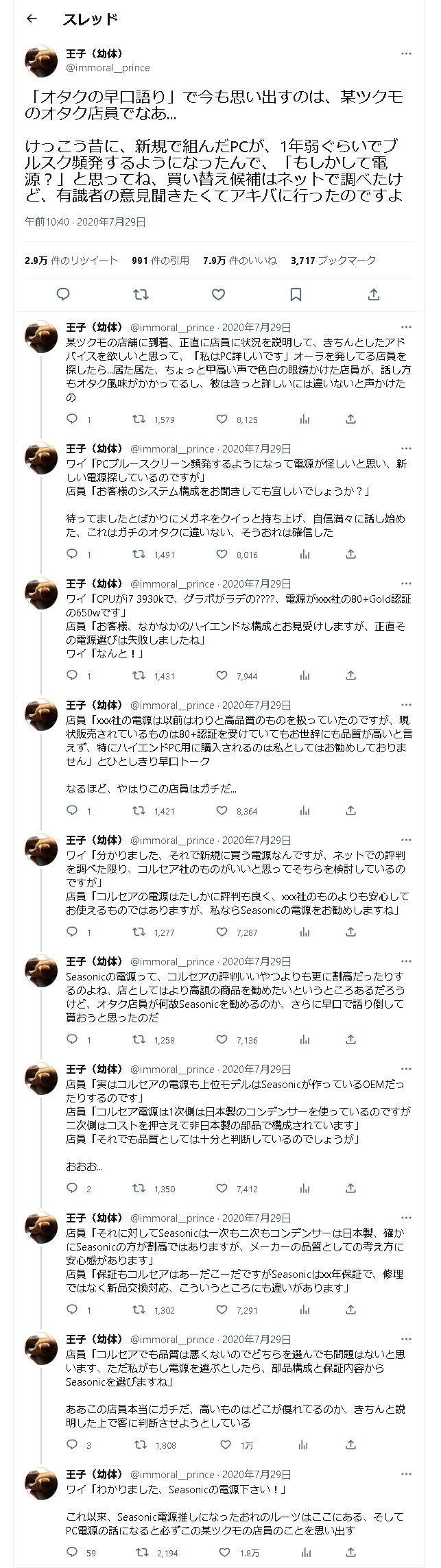
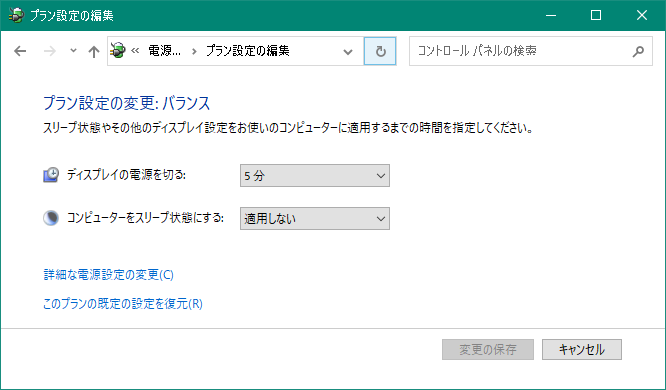
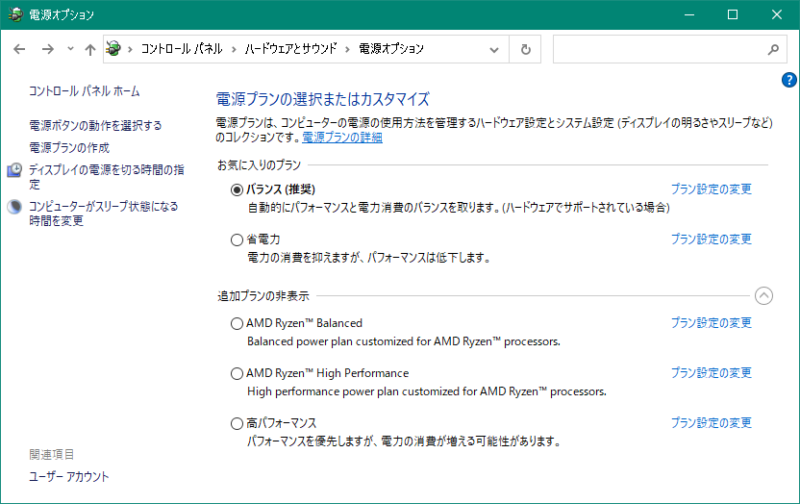
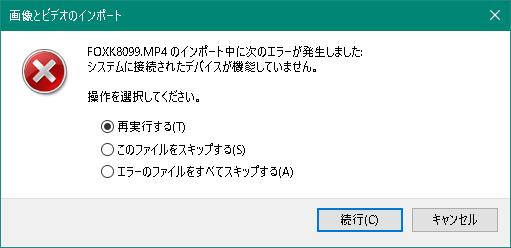
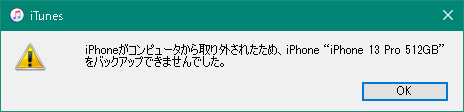
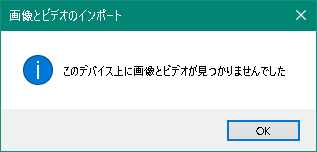
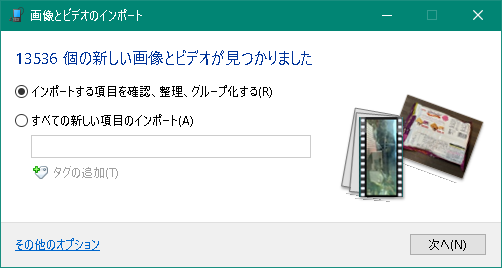
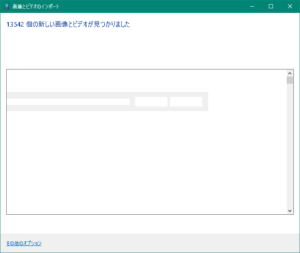
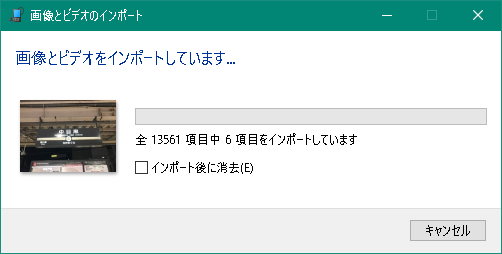
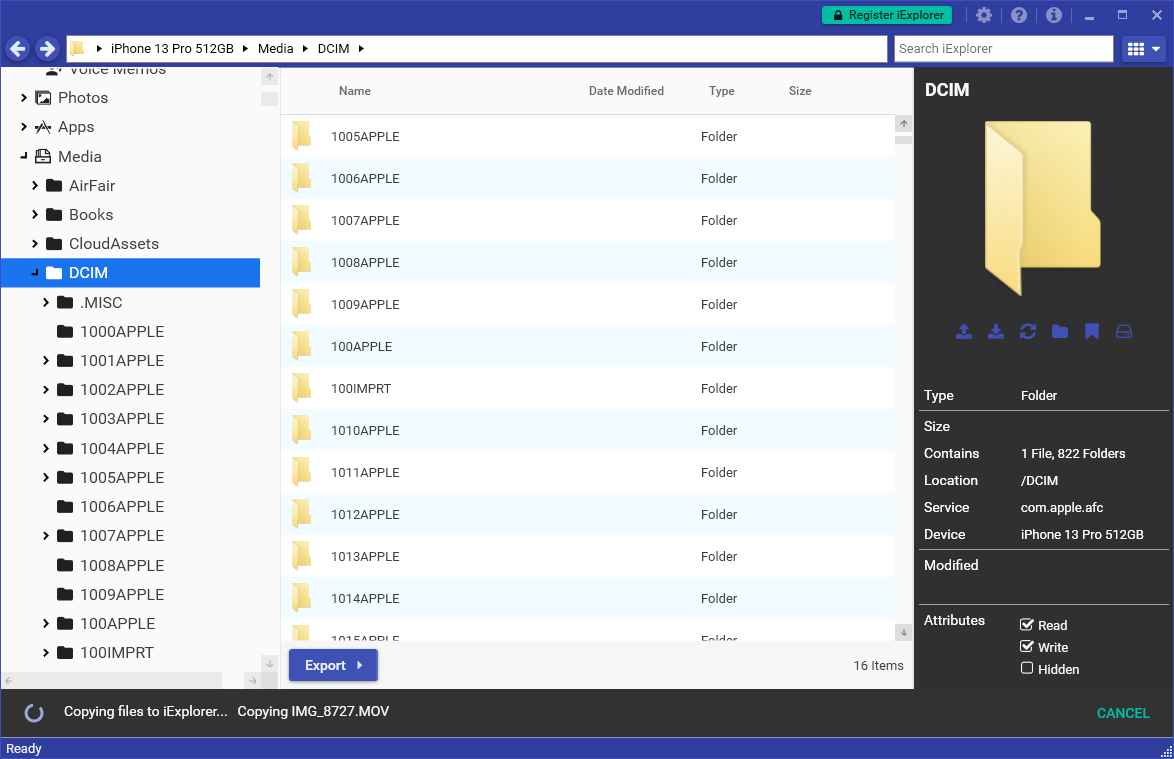
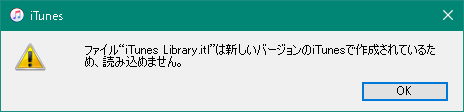











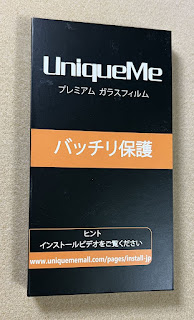





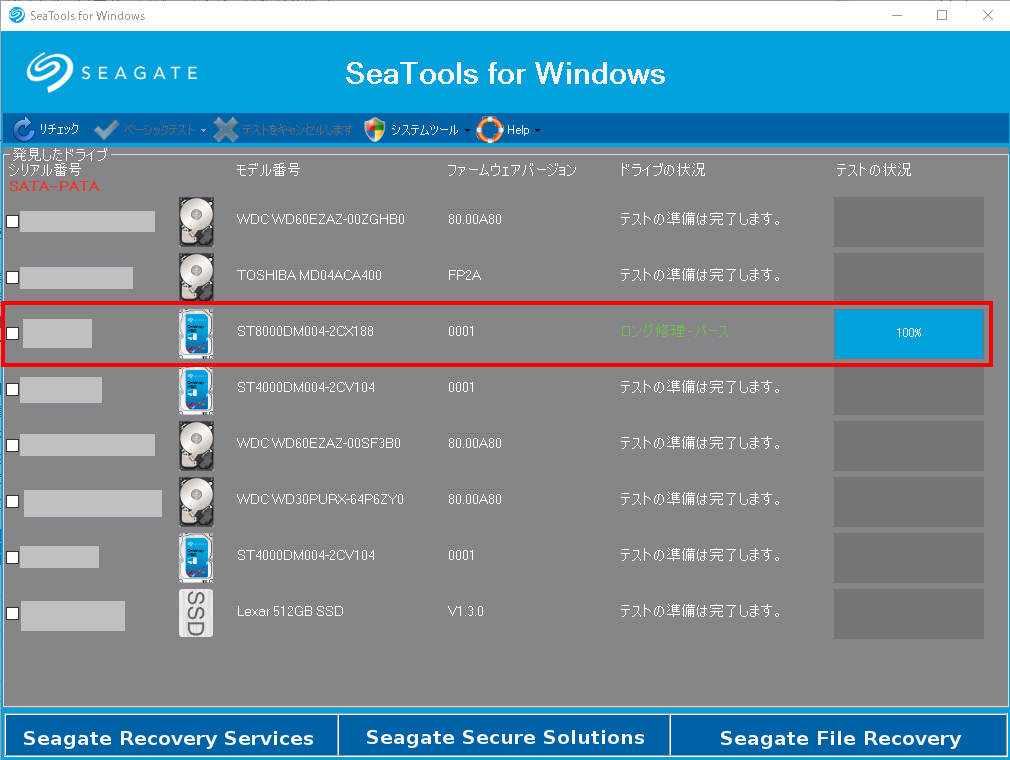
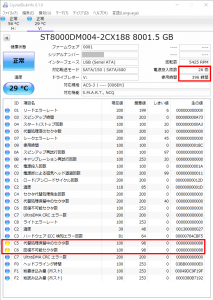
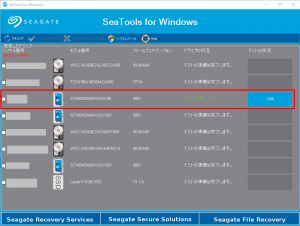
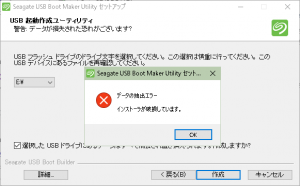
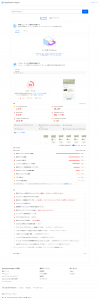
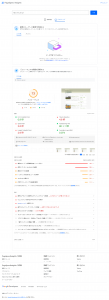
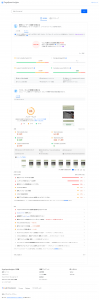
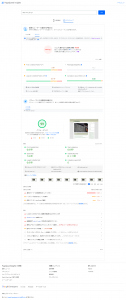
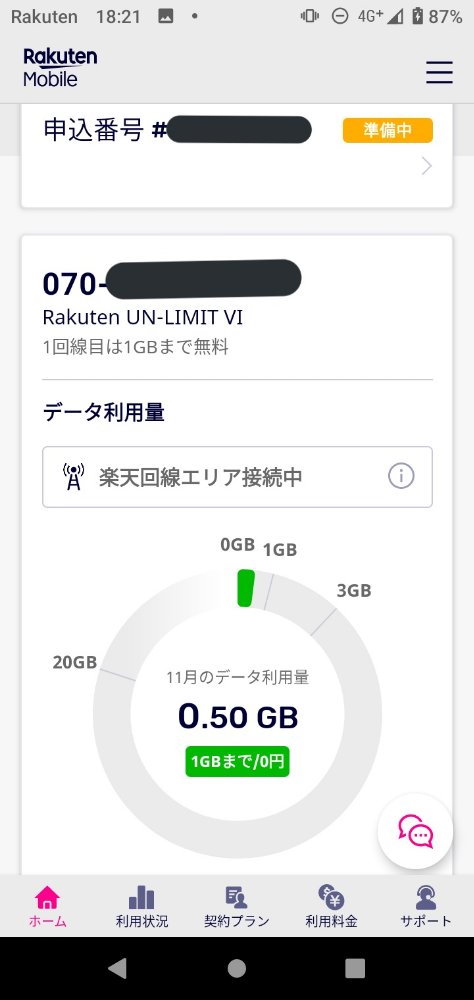
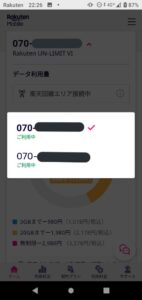
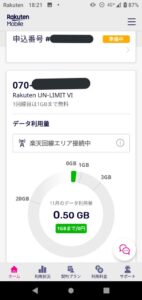
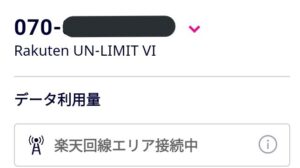







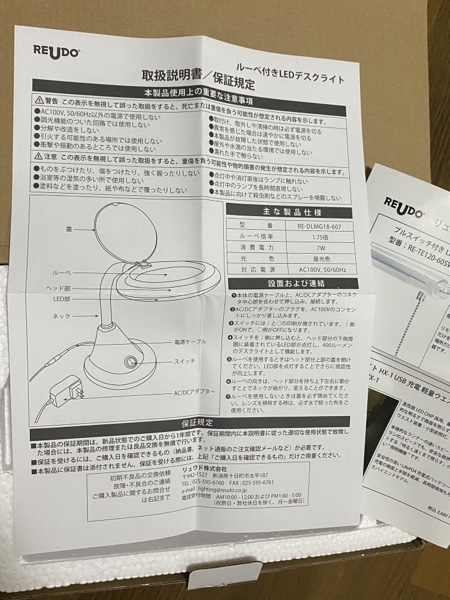





![[商品価格に関しましては、リンクが作成された時点と現時点で情報が変更されている場合がございます。] [商品価格に関しましては、リンクが作成された時点と現時点で情報が変更されている場合がございます。]](https://hbb.afl.rakuten.co.jp/hgb/21ef6084.8bd6759e.21ef6085.54de1df0/?me_id=1268120&item_id=10046062&pc=https%3A%2F%2Fthumbnail.image.rakuten.co.jp%2F%400_mall%2Fauc-allplanjp%2Fcabinet%2Fimgrc0081626087.jpg%3F_ex%3D240x240&s=240x240&t=picttext)